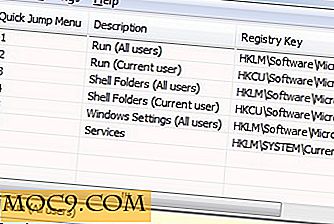Điều gì sẽ xảy ra khi bạn khởi động lại máy tính của mình
Khởi động lại máy tính của bạn là một nhiệm vụ phổ biến. Cho dù để khắc phục sự cố hoặc cài đặt phần mềm và phần cứng, hầu hết các máy tính được khởi động lại trên cơ sở khá thường xuyên. Và những thứ không thể bắt đầu hiển thị các vấn đề cho đến khi chúng được khởi động lại. Điều gì sẽ xảy ra khi bạn khởi động lại máy tính của mình? Nó thực sự là một quá trình khá đơn giản liên quan đến một số lệnh khá cơ bản.
Điều gì sẽ xảy ra khi bạn khởi động lại?

Trong phần tóm tắt, khởi động lại được biểu thị bằng cờ trạng thái nguồn do máy tính của bạn đặt ở cuối quá trình tắt máy. Cờ này yêu cầu bo mạch chủ đặt lại các thành phần kèm theo bằng cách sử dụng các lệnh đặt lại chính xác, sau đó thực hiện theo quy trình khởi động bình thường (AKA “bootstrap”).
Lệnh reset này không có gì hơn một giá trị nào đó tại một địa chỉ đăng ký nào đó mà bo mạch chủ kiểm tra trước khi chuyển sang trạng thái “off” của nó. Nếu cờ khởi động lại xuất hiện, máy tính sẽ bắt đầu quá trình khởi động ngay sau khi quá trình tắt hoàn tất. Nếu cờ không xuất hiện, máy tính sẽ chuyển sang trạng thái “mềm tắt”, đợi bạn quay lại và nhấn lại nút nguồn.
Quá trình khởi động lại chỉ hơi khác so với quy trình tắt máy. Máy tính "biết" để khởi động lại nhờ lệnh reset ACPI, nhưng điều đó chỉ được đặt sau khi máy tính đã hoàn tất quá trình tắt máy. Tất cả các thành phần được thiết lập lại như là một phần của quá trình tắt máy, vì vậy sự khác biệt duy nhất giữa tắt máy và khởi động lại là máy tính khởi động lại ngay lập tức.
Quá trình tắt máy khá đơn giản. Khi bạn chọn "tắt máy" từ menu OS, máy tính sẽ thoát khỏi tất cả các ứng dụng, thực hiện một chút dịch vụ dọn dẹp, tháo gắn hệ thống tập tin và tắt các thiết bị ngoại vi.
Trạng thái năng lượng là gì?

Phần lớn các quá trình tắt máy và khởi động lại máy tính của bạn được điều khiển bởi trạng thái nguồn ACPI (cấu hình nâng cao và giao diện nguồn). Trạng thái nguồn có một vài mùi vị và được điều khiển bởi bo mạch chủ. Các trạng thái nguồn này đi kèm với ACPI, hoặc Cấu hình Nâng cao và Giao diện Nguồn, điều khiển việc quản lý nguồn điện trong PC của bạn. Có một vài trạng thái năng lượng quan trọng giúp chúng ta hiểu cách hoạt động của máy tính.
- G0: Bật nguồn và hoạt động; trạng thái hoạt động của máy tính của bạn
- G1: Ngủ
- S1: RAM và nguồn CPU vẫn hoạt động nhưng CPU không xử lý hướng dẫn. Các thiết bị ngoại vi được tắt nguồn.
- S2: CPU được tắt nguồn, nhưng RAM được duy trì, bảo toàn nội dung bộ nhớ
- S3: Mọi thứ ngoại trừ RAM và các thiết bị ngoại vi có thể đánh thức máy tính, như bàn phím, được tắt nguồn. Đây là trạng thái "ngủ" của máy tính, được kích hoạt từ menu bắt đầu trong Windows.
- S4: nội dung RAM được ghi vào đĩa và mọi thứ đều tắt. Đây là chế độ “ngủ đông”. Sự khác biệt duy nhất giữa điều này và G2 là quá trình tiếp tục: bạn sẽ không cần khởi động máy tính của mình để trở về từ trạng thái nguồn này.
- G2: "Soft off." Đây là trạng thái tắt điển hình của máy tính. Power được cắt thành mọi thứ ngoại trừ các thiết bị nghe điện.
- G3: Tắt máy, không thể khởi động cho đến khi đưa trở lại G2.
Tại sao khởi động lại sửa chữa rất nhiều vấn đề?
Khởi động lại là một bước khắc phục sự cố quan trọng vì nó khắc phục được rất nhiều vấn đề. Nhưng bằng cách nào?
Trong quá trình khởi động lại, tất cả logic của máy tính được đặt lại. Điều này có nghĩa là CPU, bộ nhớ, bộ điều khiển và thiết bị ngoại vi đều nhận được các lệnh đặt lại và trở về trạng thái khởi động của chúng. Bằng cách xóa sạch mọi thứ đã xảy ra trước đó, việc đặt lại này thường có thể khắc phục sự cố bằng cách đặt lại mọi thứ về trạng thái "mới" của chúng. Tất nhiên, điều này không có nghĩa là vấn đề sẽ không tái diễn. Nhưng khởi đầu mới mẻ này thường loại bỏ gremlin vi phạm, ít nhất là tạm thời.





![Cách nhanh chóng chuyển tiếp YouTube Video bằng bàn phím của bạn [Mẹo nhanh]](http://moc9.com/img/__image1.png)